google Chrome浏览器账户同步失败排查方案
文章来源:谷歌浏览器官网
时间:2025-08-04
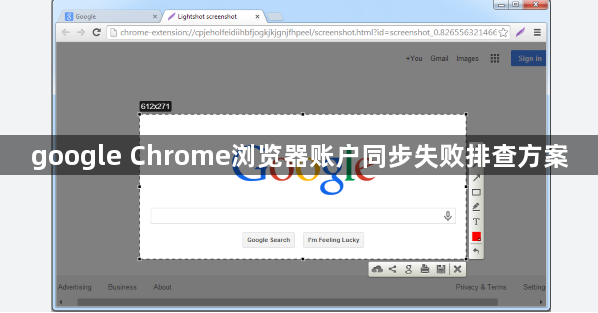
检查网络连接与代理设置。确保设备已接入互联网且能正常访问谷歌服务,若因地区限制无法直接连接,可尝试配置支持科学上网的工具或调整DNS设置为公共服务器(如OneDNS)。重启路由器并重新打开浏览器后,再次测试同步功能是否恢复。
进入同步内部管理页面诊断问题。在地址栏输入chrome://sync-internals/,勾选“Sync Protocol Log”查看详细日志信息。若显示状态为“ok”,说明底层协议正常;若出现错误代码,可根据提示针对性解决。必要时退出当前账户重新登录,强制刷新认证令牌。
安装专用插件突破同步限制。下载Chrome书签同步扩展程序,将其拖拽至浏览器的扩展管理界面完成安装。该工具能有效解决因政策屏蔽导致的跨设备数据同步中断问题,尤其适用于办公电脑与家用设备间的书签共享场景。
采用离线方式手动迁移数据。通过chrome://bookmarks导出HTML格式的书签文件,复制到其他设备后导入即可实现本地化同步。对于更深度的数据恢复,可访问chrome://version/获取个人资料路径,找到Bookmarks和Bookmarks.bak文件进行物理拷贝,确保完整保留历史记录。
清除冲突缓存与旧版配置。前往设置中的“清除浏览数据”选项,勾选密码、自动填充表单等敏感项执行彻底清理。同时更新至最新版本的Chrome客户端,修复已知的同步模块Bug,避免因版本差异引发的兼容性故障。
验证账号权限与安全策略。确认登录使用的谷歌账户未启用异常活动保护锁,且双重验证功能不会阻断合法设备的授权请求。在账户管理后台检查最近登录记录,移除不信任的设备会话以消除潜在干扰因素。
通过上述步骤逐步操作,通常可以有效解决Google Chrome浏览器账户同步失败的问题。每次修改设置后建议立即测试效果,确保新的配置能够按预期工作。

